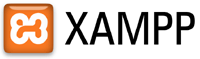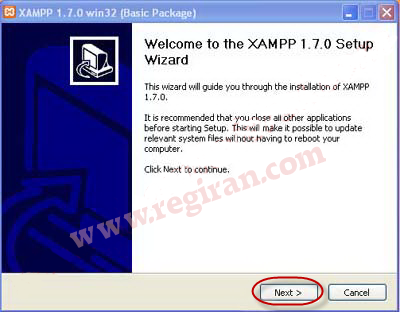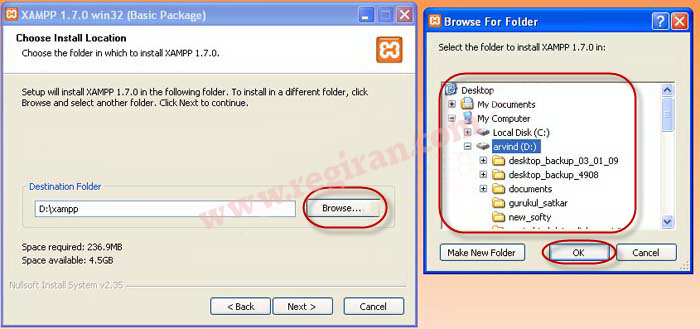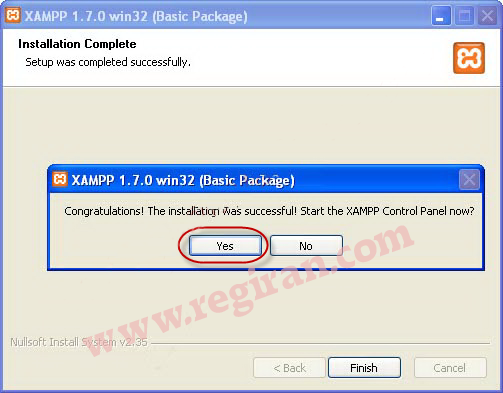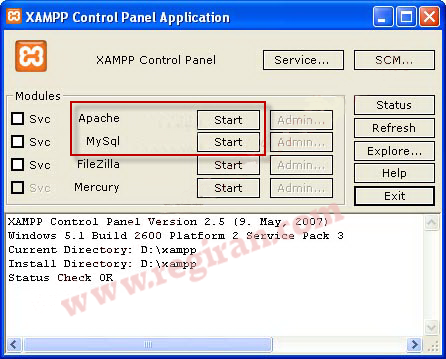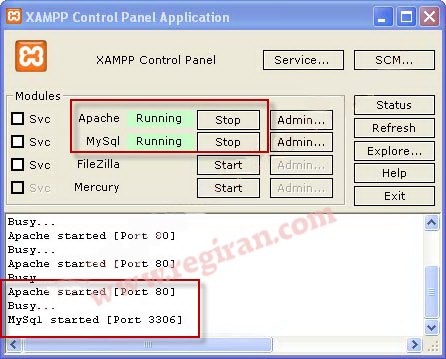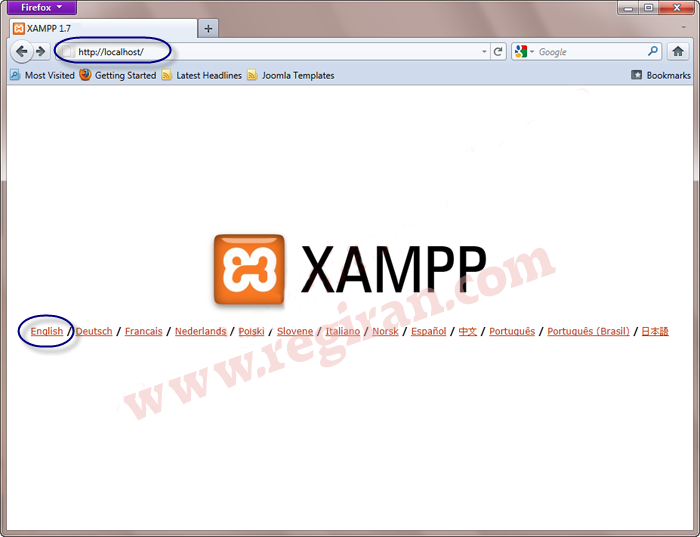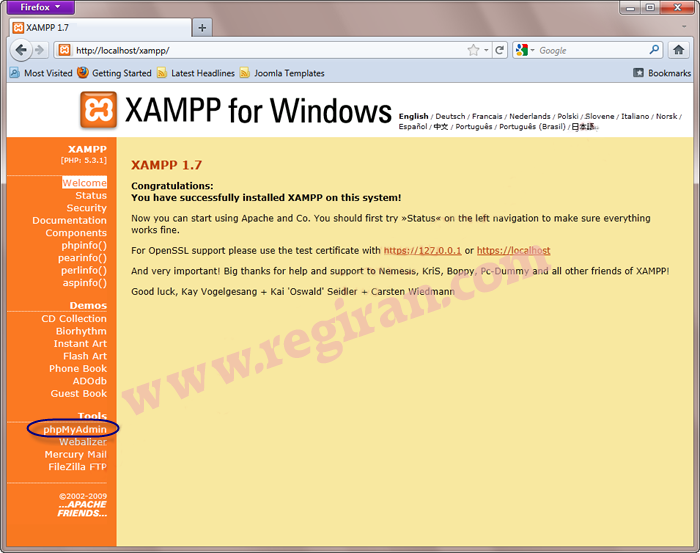اگر برای اولین بار است که تصمیم به نصب جوملا گرفتهاید بد نیست که بدانید جوملا ۳٫۰ یک محیط نصبی کاربر پسند دارد که بوسیله آن براحتی میتوانید با چند کلیک سایت خود را راه اندازی کنید. این محیط نصب در جوملا ۳٫۰ تغییراتی با نسخههای قبل داشته است به عنوان مثال تنظیمات FTP که در نسخههای قدیمیتر جوملا در هنگام نصب یک مرحله از نصب را به خود اختصاص میداد در نسخه جوملا ۳٫۰ این مرحله حذف شده است بنابراین میتوان گفت که نصب جوملا ۳٫۰ آسانتر نصب از هر نسخه دیگری از جوملا است.
بنابراین اگر سیستم شما حداقلهای مورد نیاز برای نصب و راه اندازی جوملا ۳٫۰ را دارد میتوانید این مقاله جهت نصب جوملا دنبال کنید.
سیستم مورد نیاز برای نصب جوملا ۳٫۰
با مطالعه پیش نیازهای نرم افزاری جوملا از سازگاری جوملا با میزبان خود مطمئن شوید.
نکته : قبل از شروع فرآیند نصب باید سرور را آماده کار کنیم اصطلاحا میگوییم Xampp را Start کنیم، البته قبل از start کردن سرور Xampp باید خود Xampp را در سیستم خود از قبل دانلود و نصب کرده باشیم.
در این آموزش موارد زیر را فرا میگیریم:
- مراحل نصب Xampp بر روی ویندوز
- ایجاد بانک اطلاعاتی
- نصب جوملا ۳٫۰ فارسی
نصب Xampp
مهم:
- نصب Xampp برای استفاده در کامپیوتر محلی استفاده میشود.
- Xampp برای اجرای خود از پورت ۸۰ استفاده میکند بنابراین اگر شما از برنامهای استفاده میکنید که با پورت ۸۰ کار میکند باید پورت آنرا تغییر داده یا آنرا غیر فعال کنید.
برای نصب جوملا بر روی کامپیوتر شخصی باید PHP ، MySQL و Apache را نصب نمایید. برای این منظور از سایت http://www.apachefriends.org/en/xampp.html آخرین نسخه Xampp را دانلود کنید و بر روی کامپیوتر خود نصب نمایید، بدین ترتیب PHP ، MySQL و Apache به صورت پیش فرض روی کامپیوتر شما نصب خواهد شد.
Xampp یک ویزارد نصب دارد که به راحتی میتوانید آنرا نصب نمایید. تصویر زیر را مشاهده خواهید نمود:
در این صفحه بر روی دکمه Next کلیک کرده تا به صفحه بعد بروید:
در این صفحه بر روی دکمه Browse کلیک کرده تا پنجره انتخاب مسیر نصب باز شود، سپس مسیر مورد نظر خود را انتخاب و بر روی دکمه OK کلیک کنید.
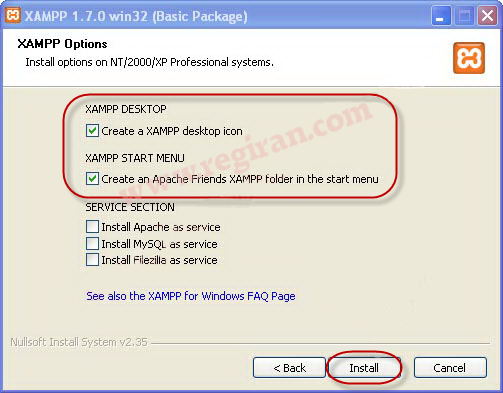
گزینههای مورد نظر را انتخاب و بر روی دکمه Install کلیک کنید. فرآیند نصب مدت زمانی طول خواهد کشید.
پس از اتمام فرآیند نصب Xampp مطابق تصویر از شما میخواهد که وارد کنترل پانل شوید. بر روی دکمه Yes کلیک کنید.
در کنترل پانل باید سرویسهای Apache و MySQL را فعال کنید، برای این منظور بر روی دکمههای Start در مقابل هر دو عبارت کلیک کنید تا سرویسهای مورد نظر فعال شوند.
همانطور که مشاهده میکنید سرویس Apache و MySQL اجرا شده است. Apache از پورت ۸۰ و MySQL از پورت ۳۳۰۶ استفاده میکند.
در مرورگر خود http://localhost را وارد کنید و سپس زبان انگلیسی را انتخاب نمایید.
روی phpmyadmin کلیک کنید.
ایجاد پایگاه داده
برای ایجاد پایگاه داده در کامپیوتر شخصی بر روی آیکون Xampp در کنار ساعت کلیک نموده و گزینه phpMyAdmin کلیک نمایید تا یک صفحه در مرورگر شما نمایش داده شود. در قسمت DataBase نام پایگاه داده را وارد نموده و بر روی دکمه Create کلیک نمایید.
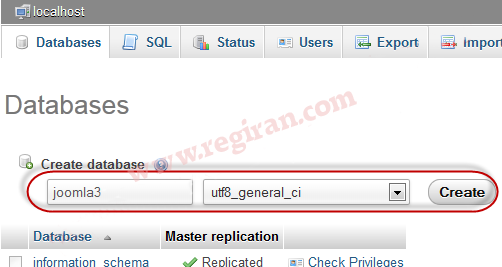
پس تا اینجا ما پایگاه داده را ایجاد کردیم در حین مراحل نصب ما به نام کاربری مرتبط با پایگاه داده و نام خود پایگاه داده و … نیازمندیم که این اطلاعات به صورت زیر است.
نام هاست: localhost
نام پایگاه داده : joomla3 این نام را در هنگام ایجاد پایگاه داده وارد کردیم.
نام کاربری پایگاه داده: root
رمز عبور پایگاه داده: ندارد